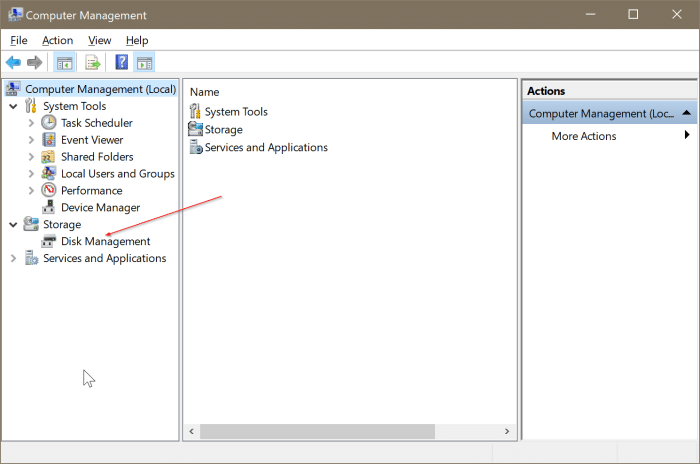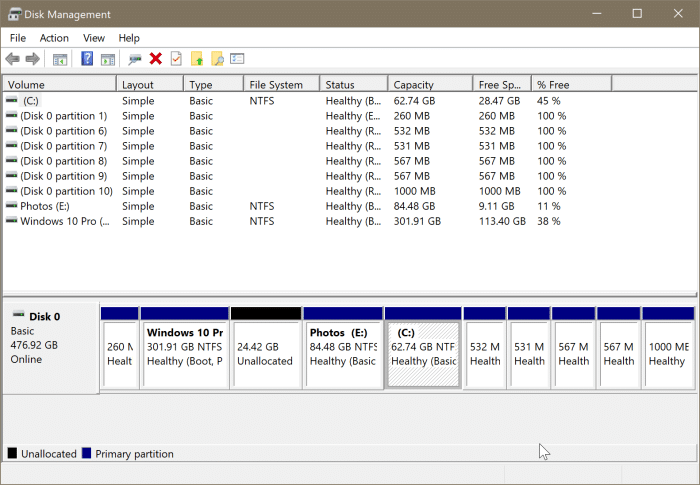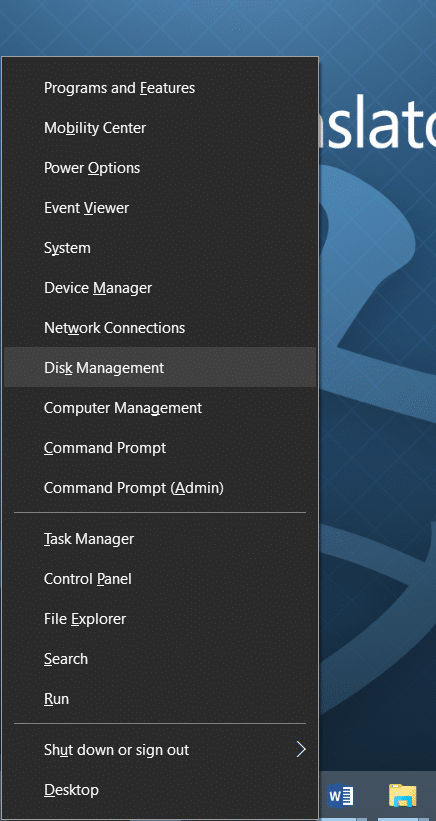Утилита «Управление дисками», поставляемая с Windows 10, в основном используется для управления устройствами хранения. Это означает, что вы можете использовать Управление дисками для назначения букв дисков: уменьшать и увеличивать размер раздела , внутренний раздел и USB-накопители , форматировать диски и разделы .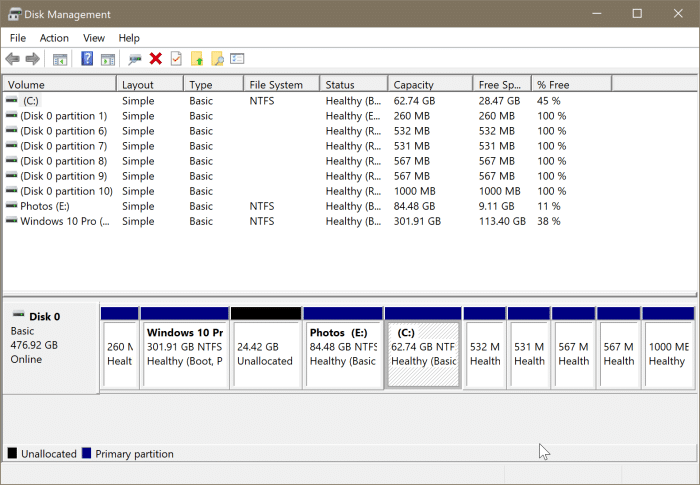
Как и в предыдущих версиях операционной системы Windows, доступ к управлению дисками в Windows 10 также довольно прост. Вы можете запустить Управление дисками либо из меню «Пуск», панели задач, либо из других областей операционной системы.
Чтобы открыть «Управление дисками» в Windows 10, следуйте одному из приведенных ниже методов:
Метод 1 из 5
Откройте «Управление дисками» через меню Windows + X
Шаг 1. Щелкните правой кнопкой мыши кнопку «Пуск» на панели задач, а затем выберите параметр «Управление дисками», чтобы открыть его. Если вместо этого вы хотите использовать сочетание клавиш, используйте логотип Windows и клавиши X (Windows + X), чтобы открыть меню, а затем нажмите клавишу K, чтобы запустить «Управление дисками».
Метод 2 из 5
Откройте «Управление дисками» с помощью команды «Выполнить»
Шаг 1.Откройте диалоговое окно Выполнить, одновременно нажав клавишу с логотипом Windows и клавишу R.
Шаг 2.Введите Diskmgmt.mscв диалоговом окне «Выполнить», а затем нажмите клавишу Enter, чтобы открыть «Управление дисками».
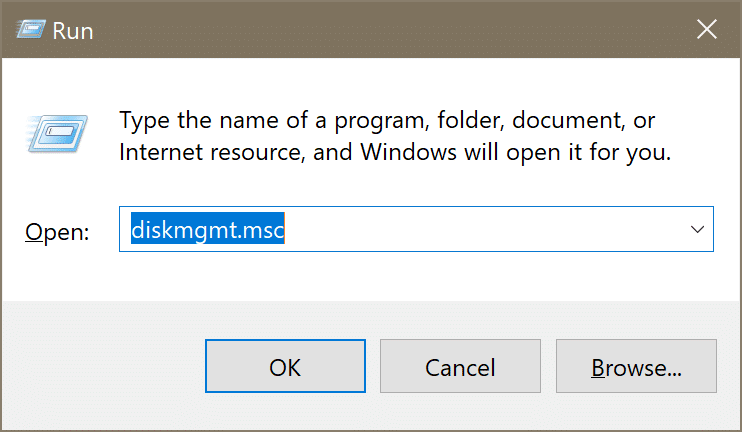
Метод 3 из 5
Откройте «Управление дисками» с помощью меню «Пуск» или поиска на панели задач
Шаг 1. На панели задач/в разделе «Начать поиск» введите «Управление дисками» или diskmgmt.msc и нажмите клавишу «Ввод», чтобы открыть окно «Управление дисками».
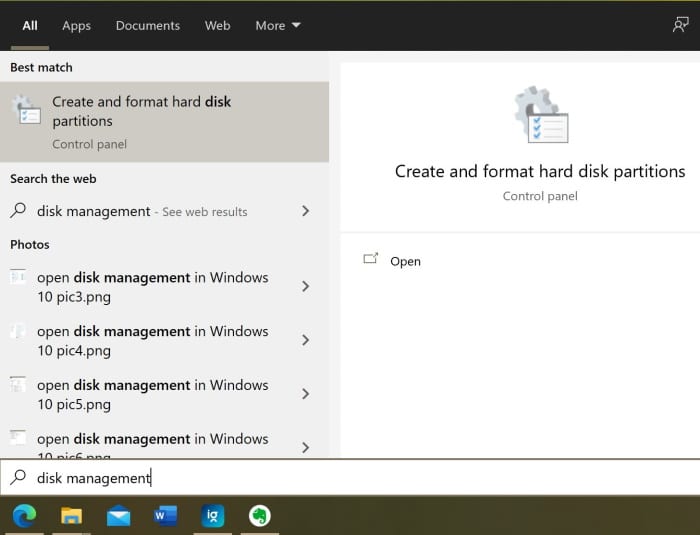
Метод 4 из 5
Запустите «Управление дисками» из панели управления
Шаг 1.Сначала откройте панель управления. Есть несколько способов открыть панель управления в Windows 8/8.1. Самый простой способ — открыть диалоговое окно «Выполнить» (используйте логотип Windows + горячую клавишу R), введите в поле Controlи нажмите клавишу Enter.
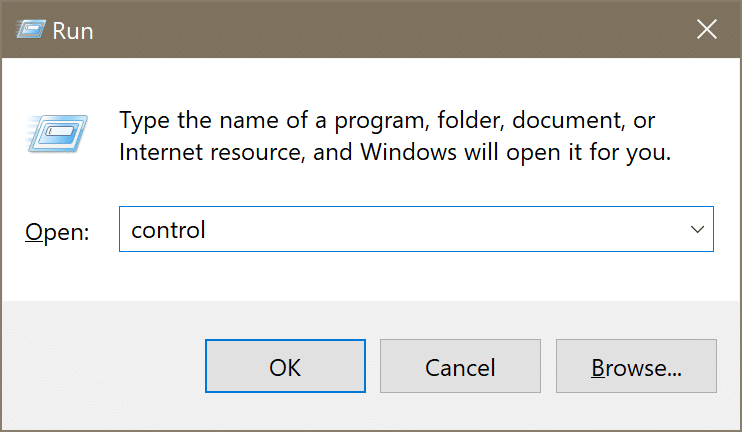
Шаг 2.Когда откроется окно панели управления, нажмите Система и безопасность.
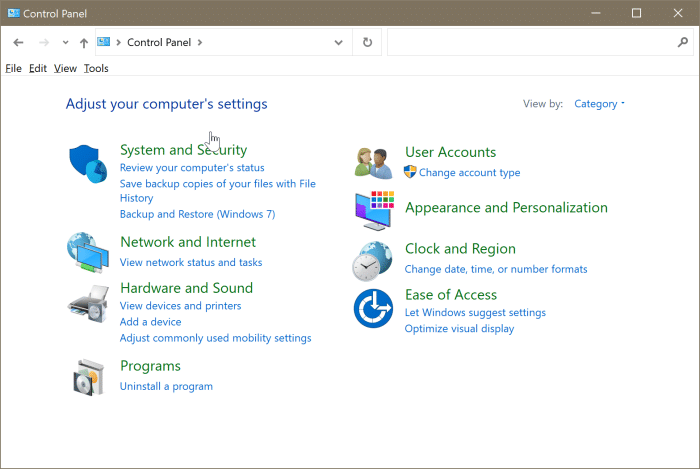
Шаг 3.Далее в разделе «Администрирование» щелкните запись под названием Создание и форматирование разделов жесткого диска, чтобы открыть «Управление дисками». Вот и все!
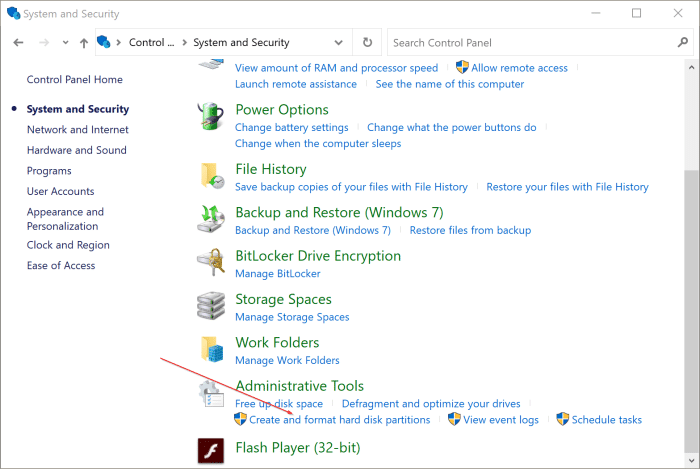
Метод 5 из 5
Откройте «Управление дисками» через «Управление компьютером»
Шаг 1.Откройте «Этот компьютер» или любую папку.
Шаг 2.Щелкните правой кнопкой мышизначок «Этот компьютер» на левой панели навигации, а затем нажмите кнопку Управление, чтобы открыть окно «Компьютер». Окно управления.
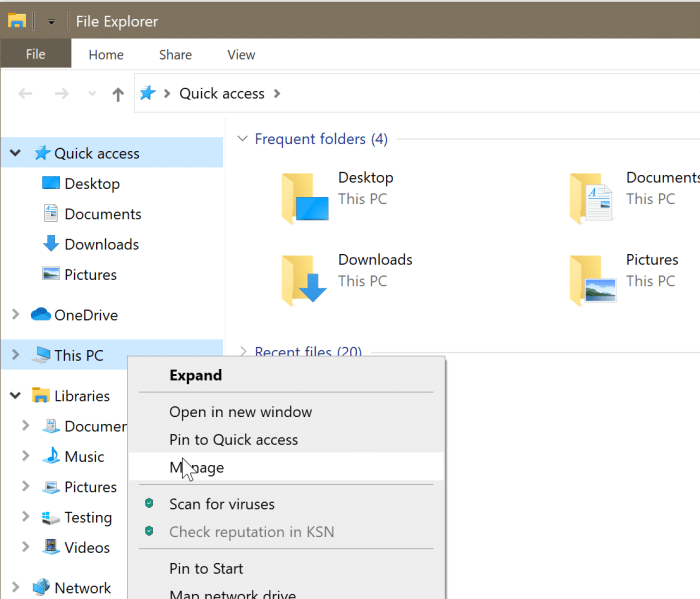
Шаг 3.На левой панели управления компьютером разверните Хранилищеи нажмите Управление дисками, чтобы открыть окно «Управление дисками Windows».